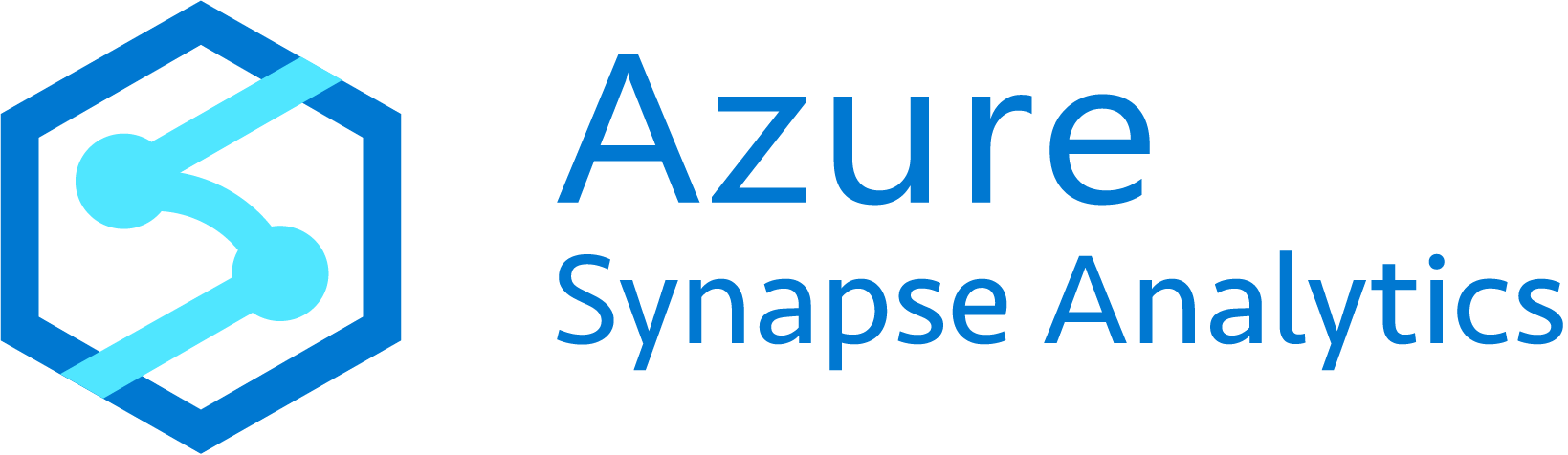こんにちは!プロダクトスペシャリストの宮本です。
CData Sync は、数百のSaaS / DB のデータをAzure Synapse をはじめとする各種DB / データウェアハウスにノーコードで統合・レプリケーション(複製)が可能なデータパイプラインツールです。本記事では、BigCommerce データをCData Sync を使ってAzure Synapse に統合するデータパイプラインを作っていきます。
CData Sync とは?
CData Sync は、レポーティング、アナリティクス、機械学習、AI などで使えるよう、社内のデータを一か所に統合して管理できるデータ基盤をノーコードで構築できるETL ツールで、以下の特徴を持っています。
- BigCommerce をはじめとする数百種類のSaaS / DB データに対応
- Azure Synapse など多くのRDB、データレイク、データストア、データウェアハウスに同期可能
- 業務データのデータ分析基盤へのETL / ELT 機能に特化し、極限まで設定操作をシンプルに
- 主要なSaaS データの差分更新やCDC(Change Data Capture、変更データキャプチャ)のサポート
- フレキシブルなSQL での取得データの操作
CData Sync では、1.データソースとしてBigCommerce の接続を設定、2.同期先としてAzure Synapse の接続を設定、3.BigCommerce からAzure Synapse へのレプリケーションジョブの作成、という3つのステップだけでレプリケーション処理を作成可能です。以下に具体的な設定手順を説明します。
1.データソースとしてBigCommerce の接続を設定
まずはじめに、CData Sync のブラウザ管理コンソールにログインします。CData Sync のインストールをまだ行っていない方は本記事の製品リンクからCData Sync をクリックして、30日の無償トライアルとしてCData Sync をインストールしてください。インストール後にCData Sync が起動して、ブラウザ設定画面が開きます。
それでは、データソース側にBigCommerce を設定していきましょう。左の[接続]タブをクリックします。
- [+接続の追加]ボタンをクリックします。
![コネクションの追加。]()
- [データソース]タブを選択して、リスト表示されるデータソースを選ぶか、検索バーにデータソース名を入力して、BigCommerce を見つけます。
- BigCommerce の右側の[→]をクリックして、BigCommerce アカウントへの接続画面を開きます。もし、BigCommerce のコネクタがデフォルトでCData Sync にインストールされていない場合には、ダウンロードアイコン(コネクタのアップロードアイコン)をクリックし、[ダウンロード]をクリックすると、CData Sync にコネクタがインストールされます。
![データソースの追加。]()
- 接続プロパティにBigCommerce に接続するアカウント情報を入力をします。
BigCommerce 認証は標準のOAuth フローに基づいています。
Store ID の取得
BigCommerce Store に接続するには、StoreId が必要です。Store Id を確認するには、以下の手順に従ってください。
- BigCommerce アカウントにログインします。
- ホームページから「Advanced Settings」->「API Accounts」 を選択します。
- 「Create API Account」->「Create V2/V3 API Token」をクリックします。
- 画面にAPI Path という名前のテキストボックスが表示されます。
- テキストボックス内に、次の構造のURL が表示されます:https://api.bigcommerce.com/stores/{Store Id}/v3。
- 上記で示したように、Store Id は'stores/' と'/v3' パスパラメータの間にあります。
- Store Id を取得したら、「キャンセル」 をクリックするか、まだ持っていない場合はAPI Account の作成に進むことができます。
パーソナルアクセストークンの取得
加えて、自分のデータをテストおよびアクセスするには、個人用トークンを取得する必要があります。個人用トークンを取得する方法は次のとおりです。
- BigCommerce アカウントにログインします。
- ホームページから「Advanced Settings」->「API Accounts」 を選択します。
- 「Create API Account」->「Create V2/V3 API Token」をクリックします。
- アカウント名を入力します。
- 作成するAPI Account の「OAuth Scopes」を選択します。CData 製品 は"None" とマークされたデータにアクセスできません。また、"read-only"
とマークされたデータを変更できません。
- 「保存」をクリックします。
BigCommerce への認証
次に、以下を設定してデータに接続できます。
- StoreId:API Path テキストボックスから取得したStore ID に設定。
- OAuthAccessToken:生成したトークンに設定。
- InitiateOAuth:OFF に設定。
![データソースの追加。]()
- [作成およびテスト]をクリックして、正しくBigCommerce に接続できているかをテストして保存します。これでレプリケーションのデータソースとしてBigCommerce への接続が設定されました。
2.同期先としてAzure Synapse の接続を設定
次に、BigCommerce データを書き込む先(=同期先)として、Azure Synapse を設定します。同じく[接続]タブを開きます。
- [+接続の追加]ボタンをクリックします。
- [同期先]タブを選択して、リスト表示されるデータソースを選ぶか、検索バーにデータソース名を入力して、Azure Synapse を見つけます。
- Azure Synapse の右側の[→]をクリックして、Azure Synapse データベースへの接続画面を開きます。もし、Azure Synapse のコネクタがデフォルトでCData Sync にインストールされていない場合には、ダウンロードアイコン(コネクタのアップロードアイコン)をクリックし、[ダウンロード]をクリックすると、CData Sync にコネクタがインストールされます。
![Azure]()
- 必要な接続プロパティを入力します。Azure Synapse に接続するには、以下のAzure Synapse データベース向けの接続プロパティを設定します:
- Server:Azure のサーバー。Azure ポータルで、Azure Synapse Analytics -> Select your database -> Overview -> Server name とナビゲートして、サーバー名を取得します。
- Database:Azure ポータルの Azure Synapse Analytics ページでデータベース名を取得します。
SQL Password Authentication を使う
Microsoft SQL Server 認証でアクセスする場合には、以下を設定します:
- User:Azure にアクセスするユーザー名。
- Password:ユーザーのパスワード。
- [作成およびテスト]をクリックして、正しく接続できているかをテストします。
![同期先設定。]()
- [変更を保存]をクリックします。
BigCommerce 接続の設定
データソース側にBigCommerce を設定します。[接続]タブをクリックします。
- [データソース]タブをクリックします。
- BigCommerce アイコンをデータソースとして選択します。プリインストールされたソースにBigCommerce がない場合には、追加データソースとしてダウンロードします。
- 接続プロパティに入力をします。
BigCommerce 認証は標準のOAuth フローに基づいています。
Store ID の取得
BigCommerce Store に接続するには、StoreId が必要です。Store Id を確認するには、以下の手順に従ってください。
- BigCommerce アカウントにログインします。
- ホームページから「Advanced Settings」->「API Accounts」 を選択します。
- 「Create API Account」->「Create V2/V3 API Token」をクリックします。
- 画面にAPI Path という名前のテキストボックスが表示されます。
- テキストボックス内に、次の構造のURL が表示されます:https://api.bigcommerce.com/stores/{Store Id}/v3。
- 上記で示したように、Store Id は'stores/' と'/v3' パスパラメータの間にあります。
- Store Id を取得したら、「キャンセル」 をクリックするか、まだ持っていない場合はAPI Account の作成に進むことができます。
パーソナルアクセストークンの取得
加えて、自分のデータをテストおよびアクセスするには、個人用トークンを取得する必要があります。個人用トークンを取得する方法は次のとおりです。
- BigCommerce アカウントにログインします。
- ホームページから「Advanced Settings」->「API Accounts」 を選択します。
- 「Create API Account」->「Create V2/V3 API Token」をクリックします。
- アカウント名を入力します。
- 作成するAPI Account の「OAuth Scopes」を選択します。CData 製品 は"None" とマークされたデータにアクセスできません。また、"read-only"
とマークされたデータを変更できません。
- 「保存」をクリックします。
BigCommerce への認証
次に、以下を設定してデータに接続できます。
- StoreId:API Path テキストボックスから取得したStore ID に設定。
- OAuthAccessToken:生成したトークンに設定。
- InitiateOAuth:OFF に設定。
![データソースの接続設定 (Salesforce is shown)。]()
- [接続のテスト]をクリックして、正しく接続できているかをテストします。
li>これで同期先としてAzure Synapse を設定できました。CData Sync では、Azure Synapse のデータベース名を指定するだけで、同期するBigCommerce に併せたテーブルスキーマを自動的にCREATE TABLE してくれます。同期データに合わせたテーブルを事前に作成するなどの面倒な手順は必要ありません。もちろん、既存テーブルにマッピングを行いデータ同期を行うことも可能です。
3.BigCommerce からAzure Synapse へのレプリケーションジョブの作成
CData Sync では、レプリケーションをジョブ単位で設定します。ジョブは、BigCommerce からAzure Synapse という単位で設定し、複数のテーブルを含むことができます。レプリケーションジョブ設定には、[ジョブ]タブに進み、[+ジョブを追加]ボタンをクリックします。
![ジョブの追加Salesforce の例)。]()
[ジョブを追加]画面が開き、以下を入力します:
- 名前:ジョブの名前
- データソース:ドロップダウンリストから先に設定したBigCommerce を選択
- 同期先:先に設定したAzure Synapse を選択
![データソースの設定Salesforce の例)。]()
すべてのオブジェクトをレプリケーションする場合
BigCommerce のすべてのオブジェクト / テーブルをレプリケーションするには、[種類]セクションで[すべて同期]を選択して、[ジョブを追加]ボタンで確定します。
作成したジョブ画面で、右上の[▷実行]ボタンをクリックするだけで、全BigCommerce テーブルのAzure Synapse への同期を行うことができます。
オブジェクトを選択してレプリケーションする場合
BigCommerce から特定のオブジェクト / テーブルを選択してレプリケーションを行うことが可能です。[種類]セクションでは、[標準(個別設定)]を選んでください。
次に[ジョブ]画面で、[タスク]タブをクリックし、[タスクを追加]ボタンをクリックします。 ![ジョブへのタスク追加Salesforce の例)。]()
するとCData Sync で利用可能なオブジェクト / テーブルのリストが表示されるので、レプリケーションを行うオブジェクトにチェックを付けます(複数選択可)。[ジョブを追加]ボタンで確定します。
![タスク選択(Salesforce の例)。]()
作成したジョブ画面で、[▷実行]ボタンをクリックして(もしくは各タスク毎の実行ボタンを押して)、レプリケーションジョブを実行します。 ![作成したジョブの実行(Salesforce の例)。]()
このようにとても簡単にBigCommerce からAzure Synapse への同期を行うことができました。
CData Sync の主要な機能を試してみる:スケジューリング・差分更新・ETL
ジョブのスケジュール起動設定
CData Sync では、同期ジョブを1日に1回や15分に1回などのスケジュール起動をすることができます。ジョブ画面の[概要]タブから[スケジュール]パネルを選び、[⚙設定]ボタンをクリックします。[間隔]と同期時間の[毎時何分]を設定し、[保存]を押して設定を完了します。これでCData Sync が同期ジョブをスケジュール実行してくれます。ユーザーはダッシュボードで同期ジョブの状態をチェックするだけです。 ![スケジュール実行設定。]()
差分更新
CData Sync では、主要なデータソースでは、差分更新が可能です。差分更新では、最後のジョブ実行時からデータソース側でデータの追加・変更があったデータだけを同期するので、レプリケーションのクエリ・通信のコストを圧倒的に抑えることが可能です。
差分更新を有効化するには、ジョブの[概要]タブから「差分更新」パネルを選び、[⚙設定]ボタンをクリックします。[開始日]と[レプリケーション間隔]を設定して、[保存]します。
SQL での取得データのカスタマイズ
CData Sync は、デフォルトではBigCommerce のオブジェクト / テーブルをそのままAzure Synapse に複製しますが、ここにSQL、またはdbt 連携でのETL 処理を組み込むことができます。テーブルカラムが多すぎる場合や、データ管理の観点から一部のカラムだけをレプリケーションしたり、さらにデータの絞り込み(フィルタリング)をしたデータだけをレプリケーションすることが可能です。
ジョブの[概要]タブ、[タスク]タブへと進みます。選択されたタスク(テーブル)の[▶]の左側のメニューをクリックし、[編集]を選びます。タスクの編集画面が開きます。
UI からカラムを選択する場合には、[カラム]タブから[マッピング編集]をクリックします。レプリケーションで使用しないカラムからチェックを外します。
SQL を記述して、フィルタリングなどのカスタマイズを行うには、[クエリ]タブをクリックし、REPLICATE [テーブル名]の後に標準SQL でフィルタリングを行います。
![レプリケーションのカスタマイズ設定。]()
BigCommerce からAzure Synapse へのデータ同期には、ぜひCData Sync をご利用ください
このようにノーコードで簡単にBigCommerce データをAzure Synapse にレプリケーションできます。データ分析、AI やノーコードツールからのデータ利用などさまざまな用途でCData Sync をご利用いただけます。30日の無償トライアルで、シンプルでパワフルなデータパイプラインを体感してください。
日本のユーザー向けにCData Sync は、UI の日本語化、ドキュメントの日本語化、日本語でのテクニカルサポートを提供しています。
CData Sync の 導入事例を併せてご覧ください。